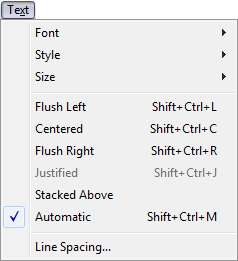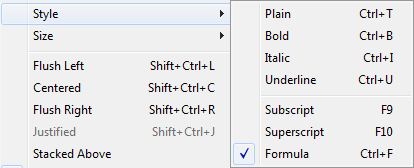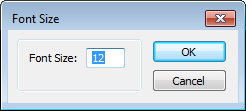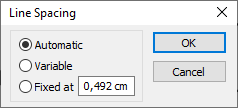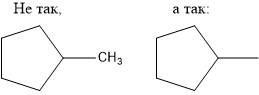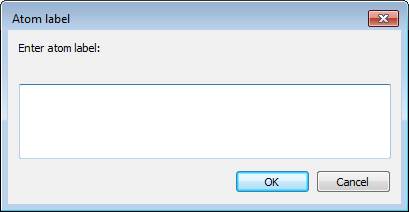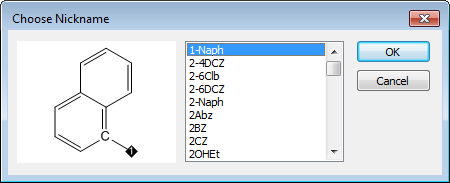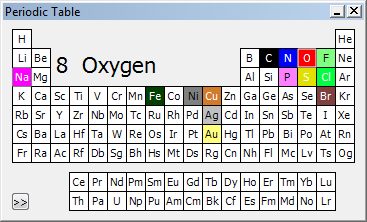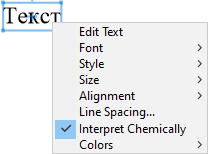- Содержание
- Введение
- Общие замечания по работе с текстовым инструментом
- Таблица символов (Character Map)
- Панель стилей (Style Tollbar)
- Меню Text
- Редактирование текста
- Подписи заместителей (Label)
- Текстовый стиль Formula
- Химически значимый текст
- Контекстное меню атома
- Ввод заместителей
- Сокращения
- Периодическая таблица элементов (Periodic Table)
- Обычный текст (Caption)
- Контекстное меню текста
- Горячие клавиши ввода заместителей
- 🎦 Видео
Видео:ChemDraw tutorial 15 Drawing chemical ReactionСкачать
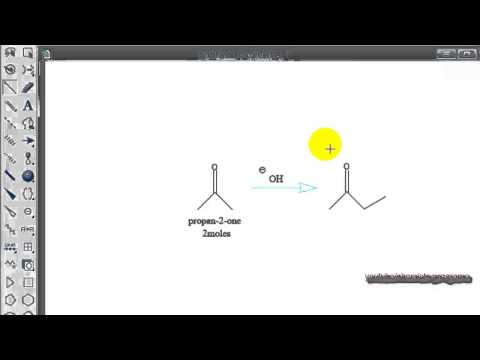
Содержание
Введение Общие замечания по работе с текстовым инструментом Таблица символов (Character Map) Панель стилей Меню Text Редактирование текста Подписи заместителей (Label) Текстовый стиль Formula Химически значимый текст Контекстное меню атома Ввод заместителей Сокращения Периодическая таблица элементов (Periodic Table) Обычный текст (Caption) Контекстное меню текста
Видео:How to Write Symbols in ChemdrawСкачать

Введение
Позволю себе напомнить, что мы обсуждаем не текстовый процессор и даже не текстовый редактор, а специализированное графическое приложение. Безрадостный многолетний опыт показывает почти тотальное непонимание этого тезиса. Никакие объяснения, аргументы, уговоры и даже угрозы не вызывают достаточно адекватной реакции. А ведь все просто: старайтесь не вносить в программу большие текстовые надписи, помещая их в текстовом редакторе или презентационной программе, и все будет работать. Если у вас что-то не получатся с текстом, просто вернитесь к этому абзацу и перечитайте его.
Внимание! Программа в принципе не поддерживает Unicode до версии 18 включительно! Чтобы вводить текст на русском языке, нужно выбирать 8‑битовый шрифт, содержащий кириллицу, например, Times New Roman Cyr. Unicode в 19 версии стал работать, но как бы «не до конца», а только при наборе в текстовых блоках.
За работу с любым текстом в основном отвечает специализированный пункт меню Text а также Панель стилей (Style Tollbar).
Ввод и редактирование текста в основном (при подписи заместителей и надписях на схемах) осуществляется при помощи пиктограммы Инструментальной панели 
С точки зрения графического приложения, пользователю предоставлены стандартные, то есть довольно ограниченные возможности по оформлению текста.
Целесообразно выделить принципиальные текстовые категории, работа с которыми осуществляется со значительными отличиями.
- Заместители (Label).
- Обычный текст (Caption).
- Текст на скобках (Bracket).
- «Метки» атомов (Tag).
- Таблицы (Table)
.
- Хроматографические инструменты (Chromatography Tools)
.
Воздействие производится только на объекты, выделенные в текстовом режиме или «Стрелкой».
Доступ к этим материалам предоставляется только зарегистрированным пользователям! С точки зрения профессионального использования, такая реализация является ошибочной.
Инструменты выделения захватывают текстовый блок в случае попадания в очерчиваемую область левой верхней точки блока.
Видео:Химический редактор ChemSketch (ХемСкетч) для школьниковСкачать

Общие замечания по работе с текстовым инструментом
Доступ к этим материалам предоставляется только зарегистрированным пользователям!
Таблица символов (Character Map)
Вызов осуществляется через пункт меню View⇒Show Character Map Window.
Функция (панель) частично дублирует встроенную в ОС одноименную программу и делает это чрезвычайно неуклюже. Скорее всего, разработчики никогда не видели, как это реализовано в MS Word. Первое, на что нужно обратить внимание, это размер символов и их расположение. Всё слишком мелко и матрица 16*16 достаточно нелепа на фоне использования широкоформатных мониторов. Не менее чем шокирующим выглядит и вывод первых 32 знаков (0–31), по определению являющихся служебными и ненужными пользователю.
Доступ к этим материалам предоставляется только зарегистрированным пользователям!
Unicode разработчики подключить здесь не сумели, тем самым сделав данный элемент интерфейса идеологически неверным. Но небесполезным.
Видео:ChemDraw: Видео урок - Рисуем структурную формулу за 20 секунд (субтитры на русском)Скачать

Панель стилей (Style Tollbar)
Данную панель следует рассматривать в качестве одного из элементов интерфейса, который всегда должен присутствовать на экране. Из этого также возникает эргономическое требование о размещении в одном и том же месте.
Основное назначение данной панели сводится к оформлению текстовых элементов.
Список выбора шрифта.
Список указания кегля.
Выравнивание текста влево ( Ctrl+Shift+L ).
Выравнивание текста по центру ( Ctrl+Shift+C ).
Выравнивание текста вправо ( Ctrl+Shift+R ).
Выравнивание текста по формату (по ширине) ( Ctrl+Shift+J ).
Полужирное начертание (Bold) ( Ctrl+B ).
Курсивное начертание (Italic) ( Ctrl+I ).
Подчеркнутый текст (Underline) ( Ctrl+U ).
Текстовый стиль Formula ( Ctrl+F ).
Подындекс (нижний индекс, Superscript) ( F9 ).
Надындекс (верхний индекс, Subscript) ( F10 ).
Меню присвоения цвета. Естественно, его действие распространяется на любые объекты.
Видео:ChemDraw tutorial 7 StereochemistryСкачать

Меню Text
Пункт главного меню Text отвечает за основные текстовые возможности и устроен достаточно примитивно.
Подпункт Шрифт (Font) выводит полный список шрифтов, установленный на текущем компьютере. Если он достаточно большой, то вам придется крайне нелегко, учитывая «самопальную» реализацию интерфейса, номного заимствованную у Adobe. Для реальной работы рекомендуется сюда никогда не заходить, а использовать Панель стилей (Style Tollbar).
Подпункт Стиль (Style) содержит начертания и индексы.
Следует уделить самое пристальное внимание тому, что все подпункты снабжены горячими клавишами, что определяется их важностью и частотой использования. При этом совершенно невозможно пройти мимо нестандартного назначения клавиш нижнего и верхнего индексов (Subscript и Superscript). Они используются в процессе реального набора схем и уравнений постоянно и, в результате, их придется запоминать (зазубривать), что явно не украшает программу.
Подпункт Размер (Кегль, Size) содержит фиксированный список от 5 до 24 пунктов и вариант Other, вызывающий диалог:
В диалоге можно указывать значение, как минимум, до тысячных, что бесконечно нестандартно и, более того, выглядит достаточно глупо. Это примерно в 100 раз превышает возможности любого современного оборудования печати и в 25 раз — самого высококачественного оборудования за всю историю печати. Недаром во всех программах ограничение вводится не более, чем до десятых долей пункта.
Блок выравниваний относится не только к дополнительным текстовым надписям в уравнениях и на схемах. Настройка может быть применена и к заместителям в структурных формулах, что следует делать лишь обоснованно.
Интерлиньяж (Line Spacing) или расстояние между строками задается в системных единицах.
Вариант Automatic вычисляет значение, одновременно выводя его в редактируемое вручную поле Fixed at.
Такой подход вынуждает при необходимости делать работу «на глазок» или заниматься нудными расчетами.
Доступ к этим материалам предоставляется только зарегистрированным пользователям!
Пункты нижнего блока отвечают за положение символов относительно строки.
Это подындекс (нижний индекс, Superscript) ( F9 , 


Видео:How to draw Chemical reactions in ChemDraw?Скачать

Редактирование текста
В данной программе существует два способа:
Доступ к этим материалам предоставляется только зарегистрированным пользователям!
В любом случае весь текст, содержащийся в блоке, будет выделен, то есть для редактирования выделение придется каждый раз сбрасывать.
Большинство стандартных действий с текстом, ориентированных на ускорение работы, в программе недоступно. Проще описать то, что работает корректно и предсказуемо.
Доступ к этим материалам предоставляется только зарегистрированным пользователям!
И всё же необходимо дополнительно указать на то, что не работает или работает некорректно:
Доступ к этим материалам предоставляется только зарегистрированным пользователям!
Видео:Lining up a chemical reaction using ChemdrawСкачать
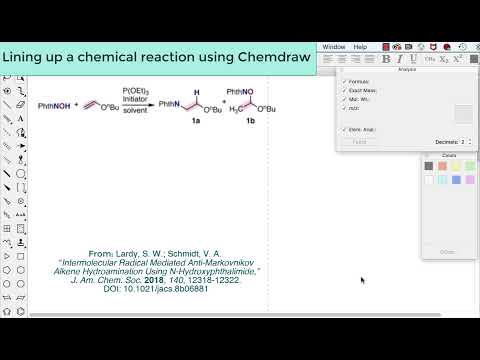
Подписи заместителей (Label)
Гениальность реализации механизмов работы, к сожалению, выливается в огромное количество потенциальных проблем. Для первичной предпосылки отметим, что механизмы эффективного указания надписей атомов ориентированы исключительно на процесс набора. При производстве других видов работ это может породить огромное количество проблемм.
Доступ к этим материалам предоставляется только зарегистрированным пользователям!
Текстовый стиль Formula
По умолчанию действует для подписей заместителей (атомов). Включение/выключение для любого варианта текста может быть произведено горячей клавишей Ctrl+F или кнопкой 
Под «формулой» в данном случае подразумевается оформление числовых индексов в химической записи элементов (химической аббревиации). Считается, что:
Доступ к этим материалам предоставляется только зарегистрированным пользователям!
Химически значимый текст
Это — целый мир в программе (Chemically Significant Text). Он означает, что некоторые надписи воспринимаются как химические обозначения и входят в анализ структурной формулы (комплекса). Гм!
Доступ к этим материалам предоставляется только зарегистрированным пользователям!
Контекстное меню атома
Согласно базовой концепции работы программы, данная интерфейсная возможность является главной для полноценной работы. Многие пункты (команды) присутствуют только здесь и недоступны через иные механизмы. Хотя основная часть сосредоточена в пунктах меню Structure и Text.
Доступ к этим материалам предоставляется только зарегистрированным пользователям!
По пунктам Шрифт (Font), Стиль (Style) Размер (Кегль, Size) Выравнивание (Alignment), предлагаю обратится к описанию для главного меню по ссылкам.
Ввод заместителей
В технологии осуществления подписей атомов в программе существует множество механизмов, знание которых намного облегчает работу.
Посколько материал расчитан в том числе и на начинающих, позволю себе напомнить, что по умолчанию атомы углерода не подписываются, кроме случаев, когда это необходимо для логики изложения. То есть, например, метил (CH3) будет выглядеть как «голая» связь, равно как и большинство атомов в циклах.
Принципиальным моментом является два основных механизма ввода:
- по мере рисования связей, то есть последовательно;
- для атомов, нанесенных ранее.
В идеальном варианте происходит комбинация обоих подходов. Причем оптимальный алгоритм достаточно редко бывает единственным.
Разберем их по порядку, начиная с изначального рисования.
После рисования связи, её конечная точка (атом) становится активной Примерно в течении секунды концевой атом будет подсвечиваться голубым кружком.
Доступ к этим материалам предоставляется только зарегистрированным пользователям!
Доступ к этим материалам предоставляется только зарегистрированным пользователям!
Чтобы разместить/изменить надпись на атоме в уже существующей структуре, нужно произвести одно из приведенных действий.
Доступ к этим материалам предоставляется только зарегистрированным пользователям!
На заместители распространяется характеристика выравнивания, результат и противоречия которой иллюстрирует следующий рисунок.
Доступ к этим материалам предоставляется только зарегистрированным пользователям!
Сокращения
=
Доступ к этим материалам предоставляется только зарегистрированным пользователям!
Перечень сокращений в описании к программе содержит 156 наименований, а список в самой программе — 512. С учетом объема работы, он будет завершен крайне небыстро. Половина прекрасно относится к теме поиска на помойке и в собственных фантазиях того, кто это сделал. О существовании справочников синонимов разработчики не слышали однозначно.
| Сокращение | Смысл | Изображение |
| 1-Naph | 1-нафтил |  |
| 2-4DCZ |  | |
| 2-6Clb |  | |
| 2-6SCZ |  | |
| 2-Naph | 2-нафтил | 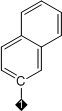 |
| 2Abz |  | |
| 2BZ |  | |
| 2CZ |  | |
| 2OHEt |  | |
| 2OHPh |  | |
| 2Pip |  | |
| 3′ |  | |
| 3Py |  | |
| 4Abz |  | |
| 4BZ |  | |
| 4CZ |  | |
| 4Py |  | |
| 5′ |  | |
| 5Urd |  | |
| Aac |  | |
| Acd |  | |
| Ac |  | |
| Abu |  | |
| Abz |  | |
| Ac | Ацил |  |
| Aca |  | |
| Acm |  | |
| AcO |  | |
| Ad |  | |
| Adc |  | |
| Adoc |  | |
| Aet |  | |
| Ahx |  | |
| Aib |  | |
| AIle |  | |
| aIso |  | |
| Ala |  | |
| Alloc |  | |
| Allyl |  | |
| Am |  | |
| Arg |  | |
| Asn |  | |
| Asp |  | |
| Benzoyl |  | |
| Benzyl |  | |
| Bn |  | |
| Boc |  | |
| BOM |  | |
| Bs |  | |
| Bt |  | |
| Btm |  | |
| Bu |  | |
| Bz |  | |
| Bzh |  | |
| Bzl |  | |
| BzOM |  | |
| C10H20 |  | |
| C10H21 |  | |
| Cbz |  | |
| c-C3H5 |  | |
| c-C4H7 |  | |
| c-C5H9 |  | |
| c-C6H11 |  | |
| c-C7H13 |  | |
| c-C8H15 |  | |
| cHx |  | |
| c-Hx |  | |
| CoA |  | |
| Cy |  | |
| cyclobutyl |  | |
| cycloheptyl |  | |
| cyclooctyl |  | |
| cyclopentyl |  | |
| cyclopropyl |  | |
| Cys |  | |
| Dan |  | |
| DEAE |  | |
| DEIPS |  | |
| DMIPS |  | |
| DMPM |  | |
| DMPS |  | |
| DMTr |  | |
| DNP |  | |
| Dnp |  | |
| Dns |  | |
| DNS |  | |
| DPIPS |  | |
| DPTBS |  | |
| DTBMS |  | |
| DTBS |  | |
| Et | Этил |  |
| Fmoc |  | |
| Gln |  | |
| Glu |  | |
| Gly |  | |
| His |  | |
| i-Am |  | |
| i-Bu | Изобутил |  |
| i-C3H7 |  | |
| i-C4H9 |  | |
| i-C5H11 |  | |
| Ile |  | |
| Im |  | |
| i-Pr |  | |
| Leu |  | |
| Lys |  | |
| m-C6H4 |  | |
| MDIPS |  | |
| MDPS |  | |
| Me |  | |
| MEM |  | |
| Mes |  | |
| Met |  | |
| MMTr |  | |
| MOM |  | |
| m-Phenylene |  | |
| MPM |  | |
| Ms |  | |
| MTM |  | |
| m-Tolyl |  | |
| N3 |  | |
| n-Am |  | |
| n-Bu | n-бутил |  |
| n-C3H7 |  | |
| n-C4H9 |  | |
| n-C5H11 |  | |
| neo-Am |  | |
| neo-C5H11 |  | |
| Np |  | |
| n-Pr |  | |
| o-C6H4 |  | |
| o-Phenylene |  | |
| o-Tolyl |  | |
| p-C6H4 |  | |
| Ph | Фенил | 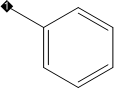 |
| Phe |  | |
| Phenyl | Фенил | 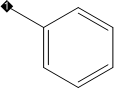 |
| Pht |  | |
| Piv |  | |
| PMB |  | |
| PMBM |  | |
| PNB |  | |
| Poc |  | |
| p-Phenylene |  | |
| PPi |  | |
| Pr |  | |
| Pro |  | |
| p-Tolyl |  | |
| Pv |  | |
| s-Am |  | |
| s-Bu |  | |
| s-Butyl |  | |
| s-C4H9 |  | |
| s-C5H11 |  | |
| SEM |  | |
| Ser |  | |
| SES |  | |
| t-Am |  | |
| TBDMS |  | |
| TBDPS |  | |
| TBMPS |  | |
| t-BOC |  | |
| t-Boc |  | |
| TBS |  | |
| t-Bu | трет-бутил |  |
| t-Butyl | трет-бутил |  |
| t-C4H9 | трет-бутил |  81 81 |
| t-C5H11 |  | |
| TDS |  | |
| Tf |  | |
| Tfa |  | |
| TFA |  | |
| Thexyl |  | |
| THF |  | |
| Thf |  | |
| THP |  | |
| Thp |  | |
| Thr |  | |
| TIPDS |  | |
| TIPS |  | |
| TMS |  | |
| Tos |  | |
| trans-Cinnamyl |  | |
| Troc |  | |
| Trp |  | |
| Trt |  | |
| Ts |  | |
| Tyr |  | |
| Val |  | |
| Xyl |  |
Надписи в реакциях
Периодическая таблица элементов (Periodic Table)
Вызов осуществляется через пункт меню View⇒Show Periodic Table Window.
Доступ к этим материалам предоставляется только зарегистрированным пользователям!
Видео:How to design schematics synthesis process or structure using ChemDraw SoftwareСкачать

Обычный текст (Caption)
Очевидно, что графическое приложение не предназначено для набора и форматирования больших текстовых блоков. Но, учитывая специфику программы: подготовка уравнений и схем химических реакций, а, заодно, подготовка химиками графического материала любого назначения, набор текстовые надписи становятся достаточно важными.
Доступ к этим материалам предоставляется только зарегистрированным пользователям!
Контекстное меню текста
Так как надписи играют в значительной степени вспомогательную роль, меню имеет несложный состав.
Пункт Edit Label переключает в режим редактирования надписи.
Доступ к этим материалам предоставляется только зарегистрированным пользователям!
По пунктам Шрифт (Font), Стиль (Style) Размер (Кегль, Size) Выравнивание (Alignment), предлагаю обратится к описанию для главного меню по ссылкам.
Кроме перечисленных возможностей, с помощью текстового инструмента можно набирать псевдотаблицы.
Видео:Drawing reaction mechanisms ChemDraw tutorialСкачать

Горячие клавиши ввода заместителей
Внимание! Горячие клавиши работают принципиально иначе, если включен русский язык!
🎦 Видео
ChemDraw tutorial 2 draw simple structureСкачать

ChemDraw TutorialСкачать

ChemDraw tutorial 23 Draw TableСкачать
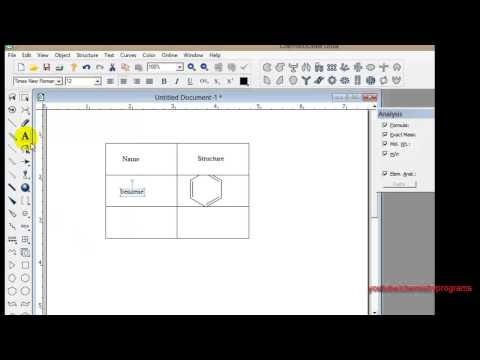
ChemDraw tutorial 11 Draw Protein and DNAСкачать

Chemdraw - structure from name and export image. *Turn on captions*Скачать

HOW TO DRAW A CHEMICAL REACTION SCHEME USING CHEMDRAW PROFESSIONAL 15?Скачать

How to Draw structures on chemdraw | Organic ChemistryСкачать

 .
. .
.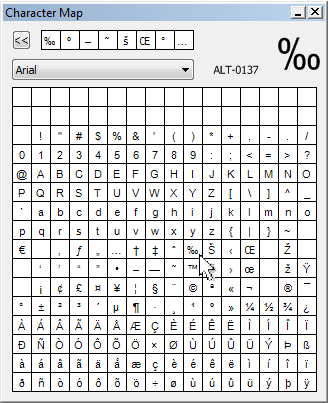

 Список выбора шрифта.
Список выбора шрифта. Список указания кегля.
Список указания кегля. Выравнивание текста влево ( Ctrl+Shift+L ).
Выравнивание текста влево ( Ctrl+Shift+L ). Выравнивание текста по центру ( Ctrl+Shift+C ).
Выравнивание текста по центру ( Ctrl+Shift+C ). Выравнивание текста вправо ( Ctrl+Shift+R ).
Выравнивание текста вправо ( Ctrl+Shift+R ). Выравнивание текста по формату (по ширине) ( Ctrl+Shift+J ).
Выравнивание текста по формату (по ширине) ( Ctrl+Shift+J ). Полужирное начертание (Bold) ( Ctrl+B ).
Полужирное начертание (Bold) ( Ctrl+B ). Курсивное начертание (Italic) ( Ctrl+I ).
Курсивное начертание (Italic) ( Ctrl+I ). Подчеркнутый текст (Underline) ( Ctrl+U ).
Подчеркнутый текст (Underline) ( Ctrl+U ). Меню присвоения цвета. Естественно, его действие распространяется на любые объекты.
Меню присвоения цвета. Естественно, его действие распространяется на любые объекты.